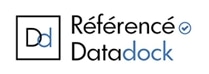Suivez nous
Office 365 – Office Online et OneDrive (OneDrive, OneNote, Word, Excel, PowerPoint, Delve, Sway)
CONNAISSANCES PREALABLES
- Avoir une bonne connaissance de Windows
- Savoir naviguer sur Internet
DURÉE
- 2 jours (14 heures)
Eligibe CPF : Non
PROFIL DES STAGIAIRES
- Tout utilisateur souhaitant accéder et partager ses documents depuis un PC, une tablette, un téléphone mobile
OBJECTIFS
- Accéder à sa messagerie instantanée avec Outlook
- Créer, stocker, partager des documents en ligne à partir des web application Word Excel, Powerpoint, OneNote
- Découvrir les nouveaux outils tels que Delve et Sway
METHODES PEDAGOGIQUES
- Mise à disposition d’un poste de travail par participant
- Remise d’une documentation pédagogique papier ou numérique pendant le stage
- La formation est constituée d’apports théoriques, d’exercices pratiques et de réflexions
METHODES D'EVALUATION DES ACQUIS
- Auto-évaluation des acquis par le stagiaire via un questionnaire
- Attestation de fin de stage adressée avec la facture
FORMATEUR
- Consultant-Formateur expert Pack Office
CONTENU DU COURS
1 - Présentation d’Office 365
- Se connecter à son compte Office 365
- Vue d’ensemble d’Office 365
- Le lanceur d’application
- Rechercher une application
- Épingler une application
- Le panneau des notifications
- Gérer les paramètres
- Gérer son profil utilisateur
- Les réglages possibles de son compte
- Les outils d’aide en ligne
- Se déconnecter du portail Office 365
2 - OneDrive
- Présentation de OneDrive
- Créer / Charger un document
- Créer / Charger un dossier
- Modifier un doc dans le navigateur / dans Office
- Choisir un mode d’affichage
- Copier / Déplacer / Renommer / Supprimer un fichier ou un dossier
- Partager un document / un dossier
- Copier le lien d’un fichier / d’un dossier
- Synchroniser OneDrive avec son ordinateur
3 - Outlook Online
- Naviguer dans Outlook 365
- La boîte de réception
- Configurer l’affichage de sa boîte aux lettres
- Créer / Gérer ses dossiers favoris
- Afficher / Masquer le Volet de lecture
- Filtrer / Trier les messages
- Afficher les conversations
- Classer ses messages
- Attacher des pièces jointes depuis OneDrive, depuis l’ordinateur, par un lien vers un document
- Gérer les options de messagerie : Catégoriser, ajouter des indicateurs, créer des règles, etc.
- Rechercher des mails dans ses boîtes aux lettres
- Configurer les messages d’absence du bureau
- Gérer ses contacts ses groupes de contacts
- Importer ses contacts avec Office 365
- Naviguer dans le calendrier
- Créer un événement, une réunion, créer un rappel
- Organiser son travail avec les tâches
- Partager son calendrier
- Gérer les autorisations dans Office 365
- Ouvrir le calendrier d’un autre utilisateur
- Synchroniser Outlook avec un appareil mobile
4 - Word Online
- Se repérer dans les éléments communs aux applications Office 365
- Les limites des applications en ligne
- Utiliser Word et Word Online
- Écrire et modifier du texte
- Mettre en forme du texte
- Définir la mise en page
- Insérer des tableaux, des images et des filigranes
- Enregistrer et imprimer
- Partager et co-créer (modifier à plusieurs)
5 - Excel Online
- Utiliser Excel et Excel Online
- Création et mise en forme d’un tableau simple
- Les mises en forme conditionnelles
- Les formules essentielles (SOMME, MOYENNE, SI, NB, NBVAL, NB.SI, etc.)
- Tableaux croisés dynamiques
- Les graphiques
- Partager et co-créer (modifier à plusieurs)
6 - PowerPoint Online
- Partager et co-créer (modifier à plusieurs)
- Diapositives et dispositions
- Texte et tableaux
- Images et graphiques
- Animation, vidéo et audio
7 - OneNote Online
- Accéder à son bloc-notes
- Personnaliser son écran
- Insérer une section / une page
- Créer des modèles
- Saisir du texte, des notes manuscrites
- Insérer une image, un tableau, des liens
- Insérer un fichier, un son, une vidéo
- Création de schémas ou de diagrammes
- Organiser et mettre en forme ses notes
- Rechercher de l’information
- Accéder aux notes les plus récentes
- Interaction OneNote avec Outlook
- Protéger et partager une note
- Assurer la sécurité dans OneNote
8 - Certification TOSA® Desktop
- Cette formation prépare la certification TOSA® Desktop (Test à choisir entre Word, Excel et PowerPoint)
Formation inter
à partir de
850 €
par stagiaire
Un renseignement ?
Un devis ?
Un devis ?
Contact & renseignements
67, Rue de Paris
95720 Le Mesnil Aubry
95720 Le Mesnil Aubry